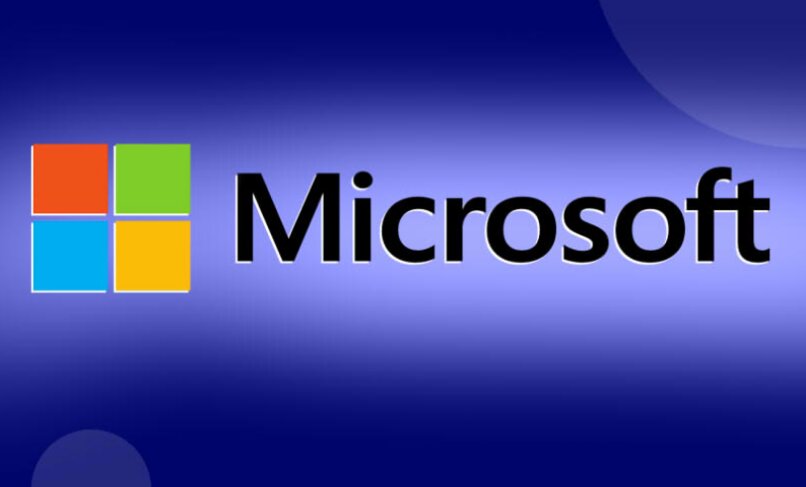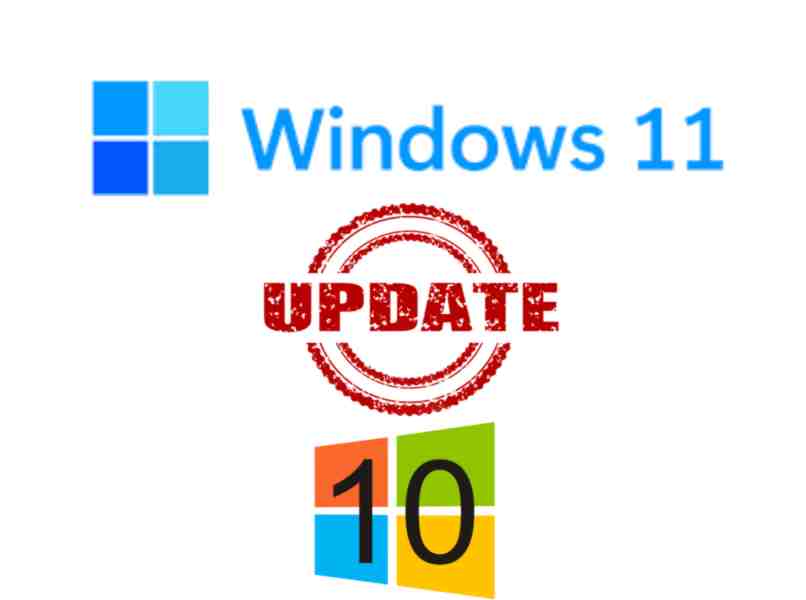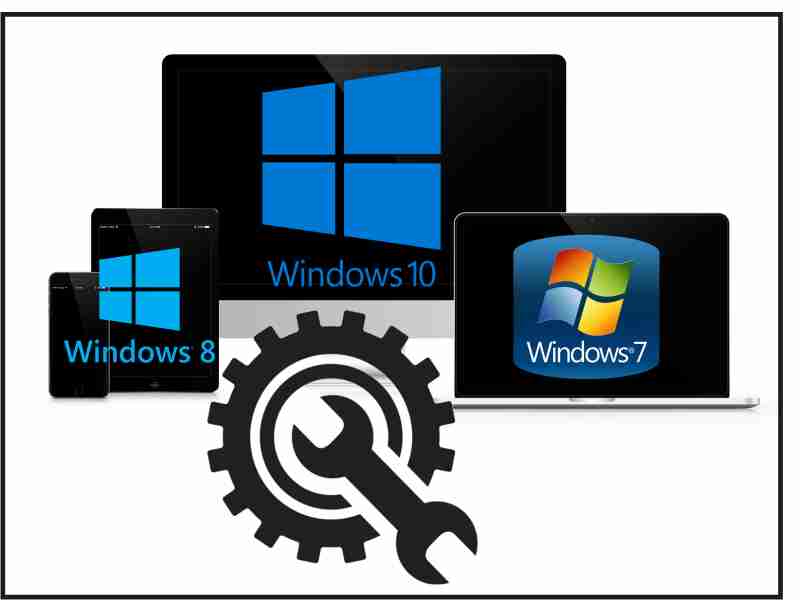Muchos usuarios están cansados de usar cables de puerto USB para conectar sus dispositivos móviles a una computadora. Y prefieren utilizar dispositivos que permitan la conexión sin los inconvenientes anteriores. Por eso, cada día, el uso de Bluetooth es más silencioso y en el próximo artículo te explicaremos ¿Cómo instalar el controlador o el controlador de Bluetooth en Windows?
Como ya debería saber a través de Bluetooth, puede transferir de forma segura diferentes tipos de archivos, ya sean imágenes o videos, música o texto.
Pero suelen tener ciertas limitaciones relacionadas con su rango de alcance. Y así podemos conseguir dos tipos, los que tienen el mejor alcance máximo de 10 metros y los que alcanzan los 100 metros.
En nuestros dispositivos que funcionan con Sistemas operativos Ventanas, puede implementar ciertas opciones que ciertamente no conoce. Por ejemplo, cómo activar o desactivar la funcionalidad inalámbrica WiFi en Windows 10, 8 y 7 paso a paso.
Cómo instalar el controlador de Bluetooth en Windows
Es importante enfatizar esto para evitar problemas al mover nuestros archivos a través de Dispositivo Bluetooth. No hay interferencia física entre el equipo de despacho y el equipo de recepción. Otro problema que suele surgir son los errores de emparejamiento o conexión.

En estos casos, se usa mucho para corregir este tipo de fallas desinstalando y reinstalando. Instala el conductores o conductor Bluetooth y Windows. En el siguiente tutorial veremos los pasos que debemos seguir para realizar esta acción y nuestro dispositivo funciona perfectamente y luego te diremos qué debes hacer.
Para realizar esta sencilla operación, primero tenemos que ir al Administrador de Dispositivos y para ello podemos hacerlo de las siguientes formas. Podemos ponernos en el menú de inicio y hacer clic derecho, esta acción generará un menú desplegable y tenemos que seleccionar Administrador de dispositivos.
La otra forma de acceder es utilizando los atajos de teclado, la combinación de teclas Ventanas + R luego escriba el comando devmgmt.msc y luego presione la tecla Enter. En esta ventana podemos ir a la sección de Bluetooth y luego encontraremos los dispositivos a los que estamos conectados y los controladores.
Recuerde que este paso consiste en desinstalar el controlador, en caso de falla, y luego reinstalarlo. Ahora hacemos clic derecho sobre el controlador y en las opciones que aparecen seleccionamos Desinstalar.
Cómo instalar el controlador de Bluetooth
La forma más fácil y recomendada de poder instalar controlador o controlador bluetooth en Windows 10, es a través de actualizaciones automáticas. Y para esto necesitamos hacer lo siguiente, ir a Inicio, luego seleccionar la sección Actualizaciones y seguridad. Y finalmente elegimos Windows Update. Ahora en esta ventana vamos a hacer clic en la opción Buscar actualizaciones automáticas.
Esta acción hará que Windows comience a buscar y detecte que el dispositivo Bluetooth no está activo. Por este motivo, el sistema se encargará automáticamente de descargar e instalar la actualización de controladores.
Podemos hacer la instalación del controlador Bluetooth de forma manual, para ello nos dirigimos al Administrador de Dispositivos. Ya hemos explicado cómo acceder a este apartado, luego nos ponemos en el controlador y hacemos clic derecho. Aquí está el poder averigua que versión de bluetooth tenemos.
En el menú que aparece seleccionamos la opción Propiedades y ahora seleccionamos la pestaña Opciones Avanzadas y se mostrarán tanto la versión como las especificaciones de la versión. firmware. Ahora con esta información, vamos al buscador e ingresamos al sitio del fabricante del equipo. Y estaremos buscando el controlador más reciente para nuestro dispositivo Bluetooth para descargarlo.

Una vez hecho esto, procederemos a instalarlo y listo, nuestro dispositivo Bluetooth estará 100 por ciento funcional y funcionará sin ningún problema. Así es como completamos este tutorial que te puedo enseñar ¿Cómo instalar el controlador o el controlador de Bluetooth en Windows?